Các ứng dụng nhắn tin và mạng xã hội thường nén ảnh và video của bạn, ưu tiên tốc độ hơn là chất lượng. Điều này làm giảm đáng kể độ sắc nét và chi tiết của nội dung gốc. Nếu bạn muốn chia sẻ ảnh và video giữ nguyên chất lượng ban đầu mà không bị nén, tính năng Quick Share của Samsung là một giải pháp thay thế tuyệt vời.
Hướng dẫn tạo liên kết chia sẻ file chất lượng cao bằng Quick Share
Quick Share cho phép bạn gửi file từ điện thoại Samsung Galaxy của mình với chất lượng nguyên bản cho bất kỳ ai, bất kể họ có trong danh bạ hay sử dụng hệ điều hành nào, thông qua một liên kết chia sẻ đơn giản.
Dưới đây là các bước để tạo liên kết chia sẻ bằng Quick Share trên điện thoại Samsung của bạn:
- Mở ứng dụng Thư viện và chọn ảnh hoặc video bạn muốn chia sẻ.
- Chạm vào biểu tượng Chia sẻ (Share) và chọn Quick Share từ danh sách các tùy chọn.
- Trên màn hình tiếp theo, chạm vào Mã QR hoặc liên kết (QR code or link) và sau đó chạm Sao chép URL (Copy URL) ở cuối cửa sổ bật lên hiển thị mã QR.
- Liên kết đã được sao chép vào bộ nhớ tạm của bạn. Bây giờ, bạn có thể gửi liên kết này cho người nhận mong muốn. Bất kỳ ai có liên kết này đều có thể truy cập file đã chia sẻ của bạn trong một khoảng thời gian được cài đặt trước.
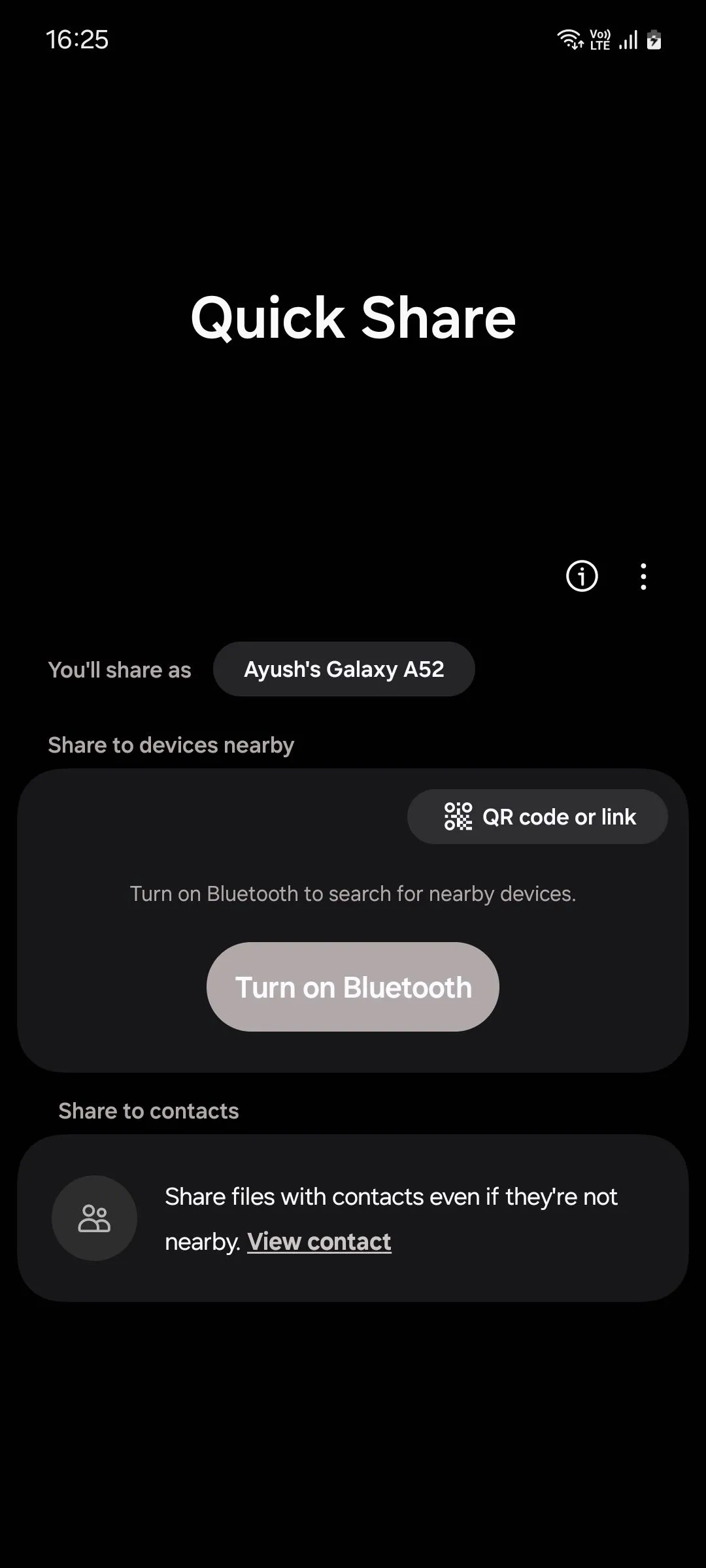 Giao diện Quick Share trên điện thoại Samsung Galaxy hiển thị tùy chọn chia sẻ qua mã QR hoặc liên kết
Giao diện Quick Share trên điện thoại Samsung Galaxy hiển thị tùy chọn chia sẻ qua mã QR hoặc liên kết
Quản lý và theo dõi các file đã chia sẻ qua Quick Share
Bạn có thể gửi tối đa 10GB dữ liệu mỗi ngày qua Quick Share, vì vậy dung lượng lưu trữ không phải là vấn đề đáng lo ngại.
Ngoài ra, bạn có thể xem, quản lý và dừng chia sẻ các file của mình bất cứ lúc nào. Để làm điều này, hãy đi tới Cài đặt (Settings) > Thiết bị đã kết nối (Connected devices) > Quick Share > Lịch sử chia sẻ liên kết (Link sharing history). Tại đây, bạn có thể xem các file đã gửi cùng với ngày hết hạn của chúng. Khi liên kết hết hạn, không ai có thể truy cập các file của bạn nữa.
Để dừng chia sẻ một file thủ công trước khi hết hạn, bạn chỉ cần nhấn giữ vào file đó, chọn Xóa (Delete) và chạm vào cửa sổ bật lên để xác nhận xóa.
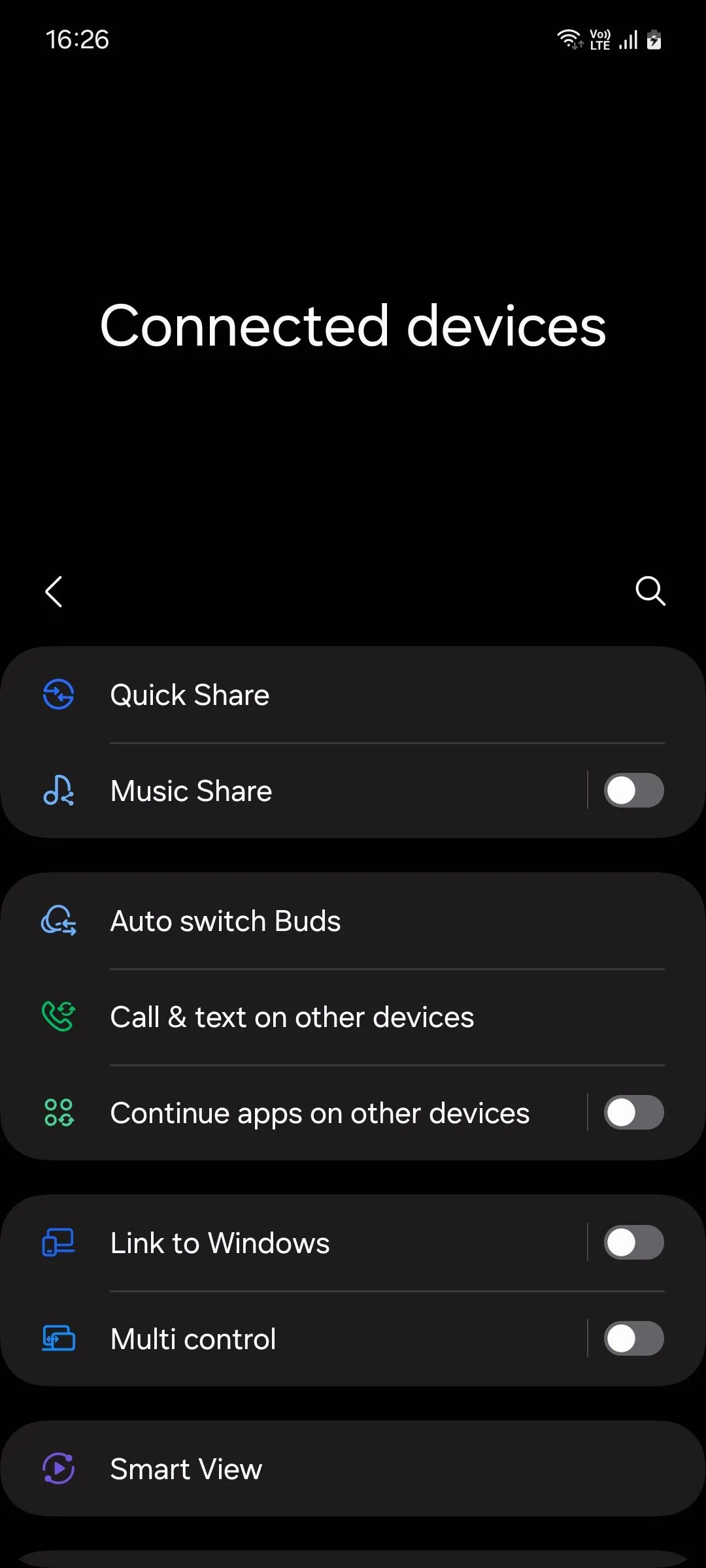 Menu Cài đặt Thiết bị đã kết nối trong One UI 6.1 của Samsung, nơi chứa mục Quick Share
Menu Cài đặt Thiết bị đã kết nối trong One UI 6.1 của Samsung, nơi chứa mục Quick Share
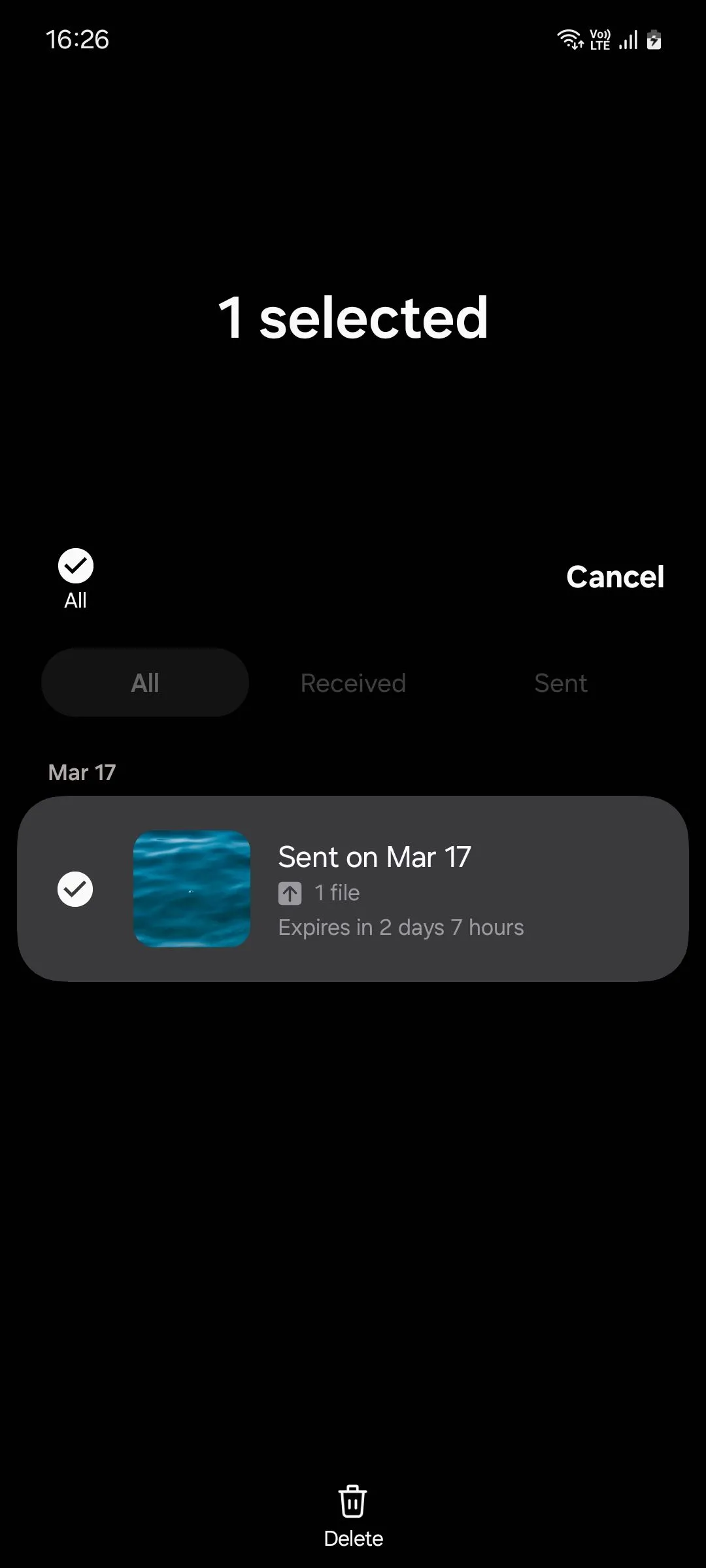 Màn hình xác nhận xóa file đã chia sẻ bằng Quick Share trên Samsung One UI 6.1
Màn hình xác nhận xóa file đã chia sẻ bằng Quick Share trên Samsung One UI 6.1
Quick Share là cách tốt nhất để gửi file từ điện thoại Samsung, loại bỏ nhu cầu tải xuống các ứng dụng bên thứ ba có thể không nhanh hoặc tiện lợi bằng. Với Quick Share, bạn có thể dễ dàng chia sẻ những khoảnh khắc quý giá mà không lo lắng về việc chất lượng bị giảm sút. Hãy chia sẻ trải nghiệm của bạn khi sử dụng tính năng hữu ích này của Samsung nhé!


